windows11中文输入法要怎么设置?很多已经安装windows11抢先体验版的小伙伴一定遇到下载完后无法输入中文,但是对windows11系统又不熟悉要怎么进行中文设置,这里小编把自己的设置过程分享给大家。
windows11中文输入法要怎么设置?
1、首先点击任务栏的方块,进入到设置中。
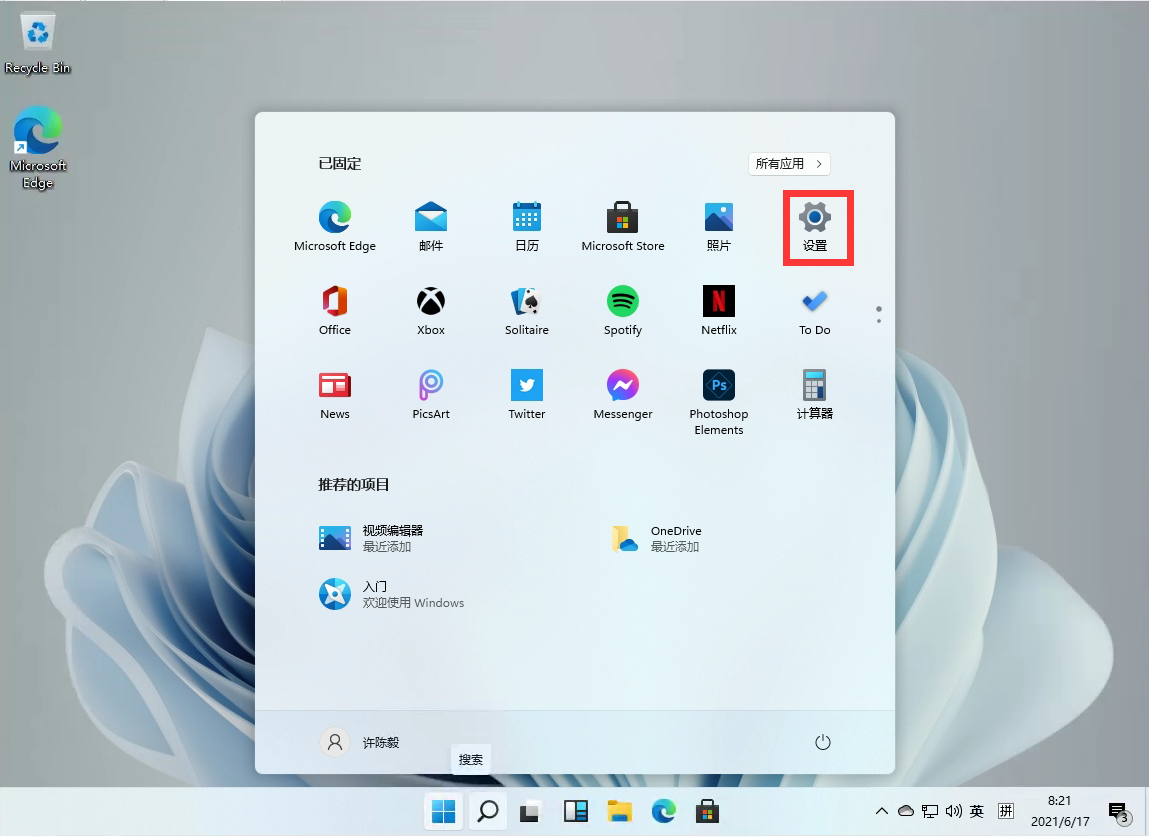
2、在打开的设置中,找到我们的【Time & Language】,并且点击进入。
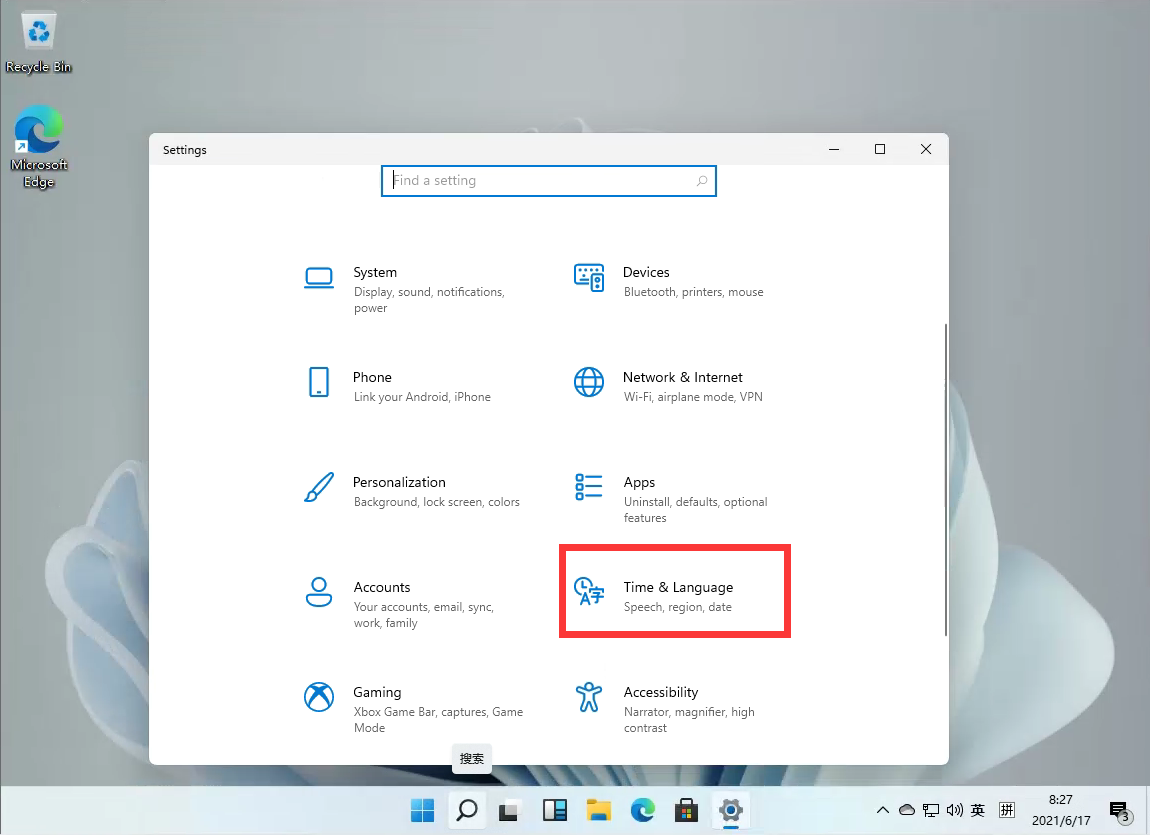
3、进入后,在左侧的列表中点击【Language】,再在右侧的设置中,找到【add a language】。
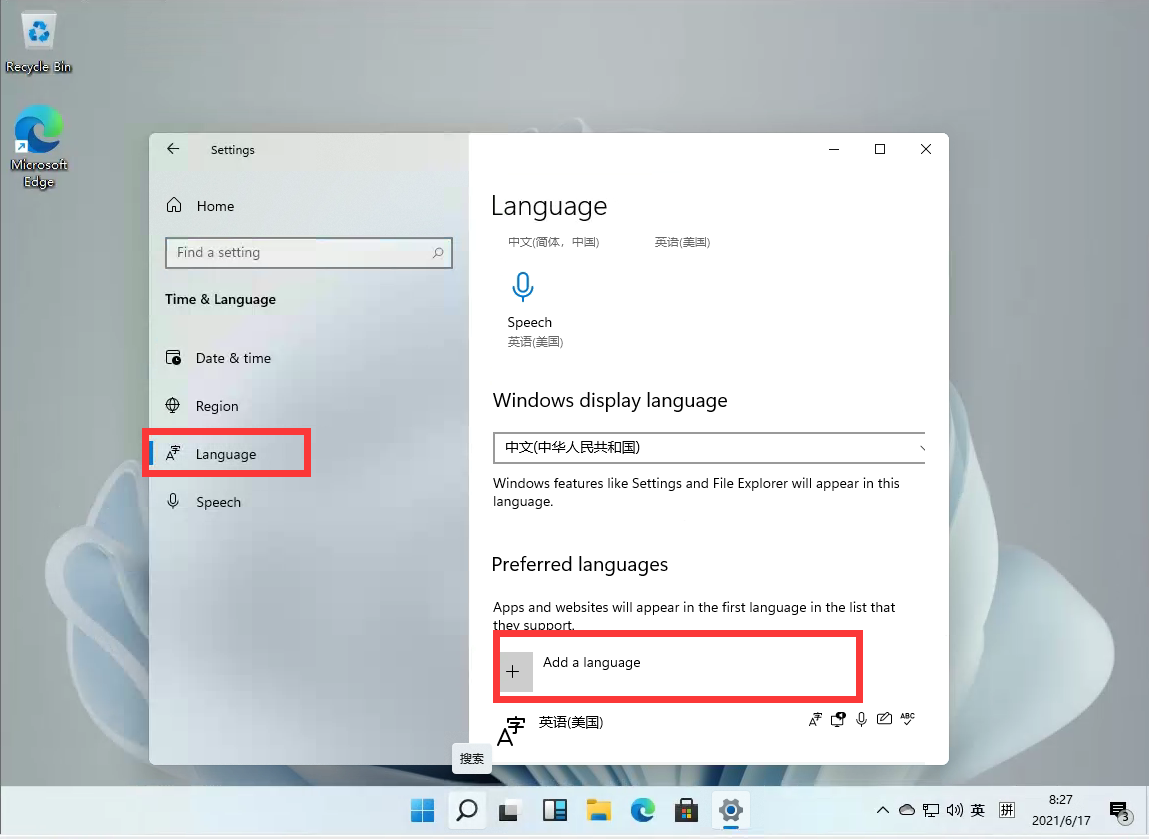
4、然后将滚动条拉倒最下面,就可以找到我们的中文,选择中文并点击【next】。
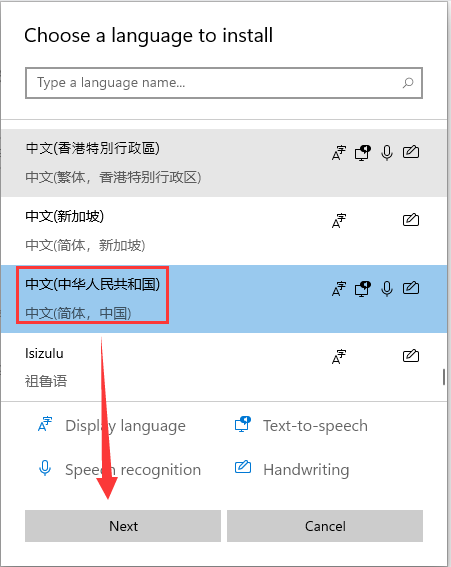
5、这里进行安装选择,可以全部勾选,然后点击【install】。
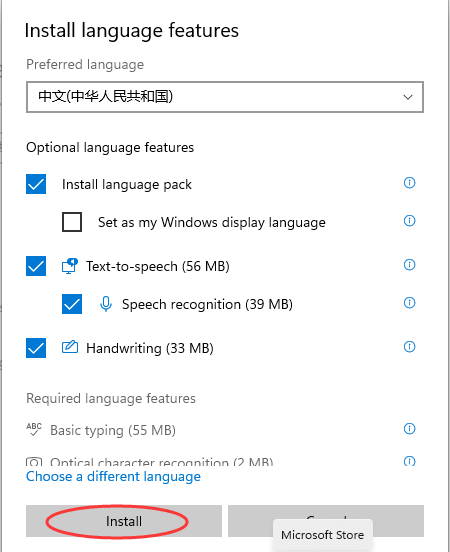
6、安装完成后会重启电脑,之后再进入相同的设置中把中文调整到第一位就好了!
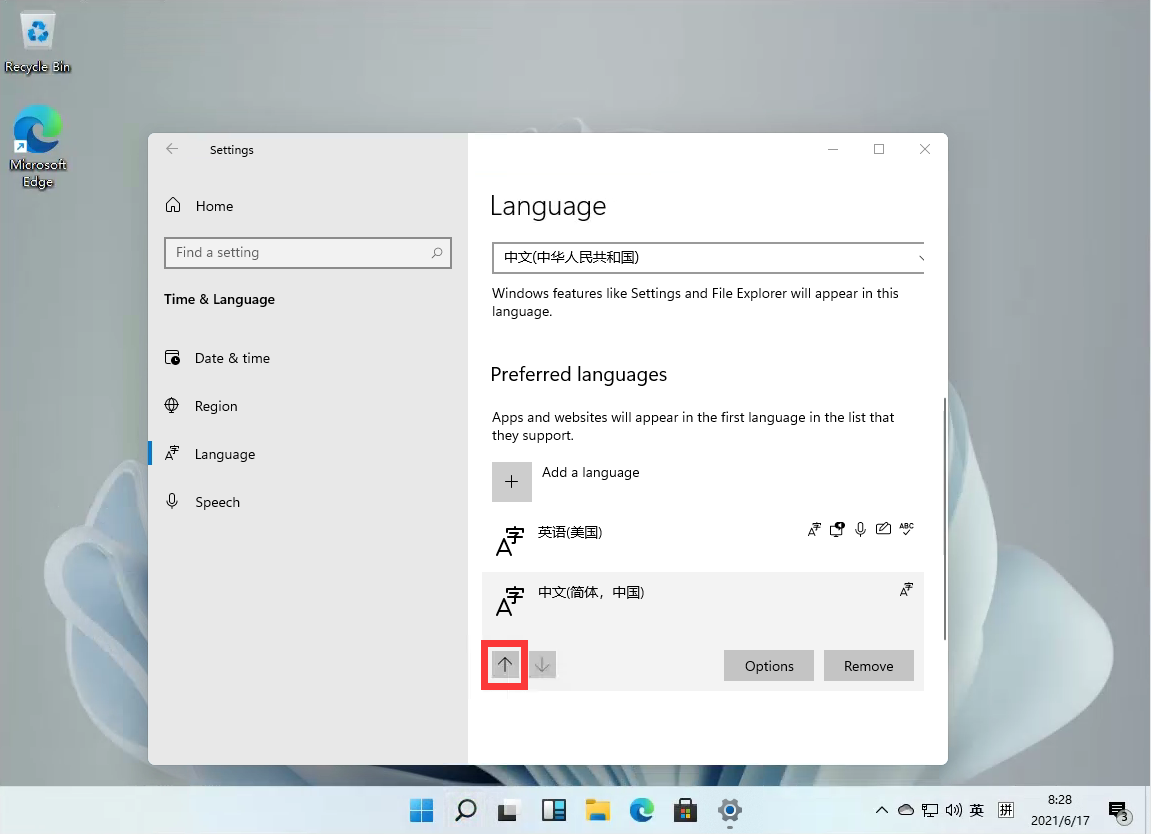

 时间 2023-04-16 10:49:23
时间 2023-04-16 10:49:23 作者 admin
作者 admin 来源
来源 

 立即下载
立即下载




